1. `ls` 列出文件夹中的文件和子文件夹。 基本用法:`ls` 列出详细信息:`ls l` 包括隐藏文件:`ls a` 包括所有文件和子文件夹的详细信息:`ls la`
2. `pwd` 显示当前工作目录的路径。 基本用法:`pwd`
3. `cd` 更改当前工作目录。 基本用法:`cd ` 返回上级目录:`cd ..` 返回主目录:`cd ~`
4. `tree` 以树形结构显示文件夹的内容。 基本用法:`tree` 显示所有文件和子文件夹:`tree a`
5. `du` 显示文件夹中每个文件和子文件夹的大小。 基本用法:`du` 显示每个文件和子文件夹的详细信息:`du sh`
6. `find` 在文件夹中搜索文件。 基本用法:`find name ` 搜索特定类型的文件:`find type f name .txt`
7. `grep` 在文件中搜索特定的文本。 基本用法:`grep `
8. `cat` 显示文件的内容。 基本用法:`cat `
9. `less` 分页显示文件的内容。 基本用法:`less `
10. `head` 和 `tail` 显示文件的前几行或后几行。 显示文件的前10行:`head n 10 ` 显示文件的最后10行:`tail n 10 `
这些命令可以帮助你更好地了解和管理Linux系统中的文件夹和文件。
Linux系统下查看文件夹大小与文件的方法详解
在Linux系统中,对文件夹大小和文件信息的查看是日常操作中非常常见的需求。无论是为了管理磁盘空间,还是为了分析文件占用情况,掌握查看文件夹大小与文件的方法都是非常有用的。本文将详细介绍在Linux系统中如何查看文件夹大小以及文件的相关信息。
一、查看文件夹大小
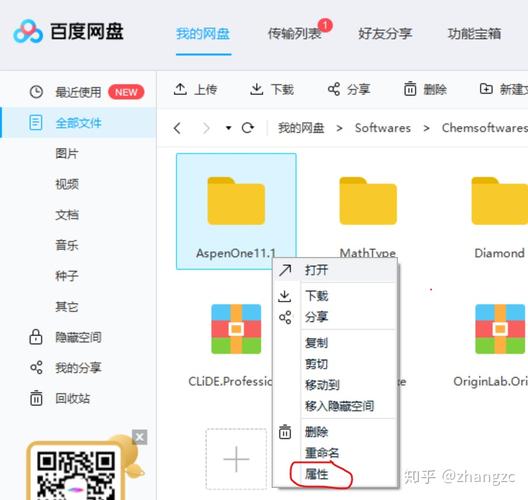
在Linux系统中,查看文件夹大小主要有两种方法:使用文件管理器和使用命令行工具。
1. 使用文件管理器
文件管理器是图形界面操作系统中查看文件夹大小的一种便捷方式。以下是在常见的Linux发行版中,如Ubuntu、Fedora等,如何使用文件管理器查看文件夹大小的方法:
打开文件管理器,如Nautilus(在Ubuntu中)或Nemo(在Fedora中)。
导航到你想查看大小的文件夹。
右键点击文件夹,选择“属性”或“信息”。
在弹出的窗口中,你可以看到“大小”和“包含的文件数”等信息。
2. 使用命令行工具
du命令:du命令可以递归地显示指定目录的磁盘使用情况。
使用示例:
du -sh /path/to/directory
df命令:df命令用于查看文件系统的磁盘空间使用情况。
使用示例:
df -h /path/to/directory
二、查看文件大小
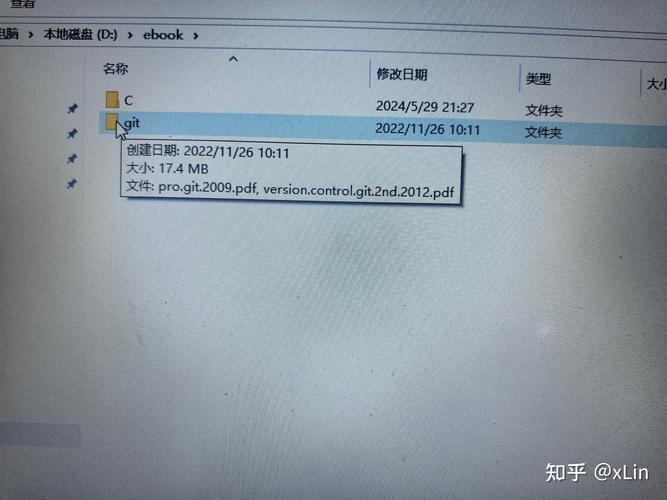
查看文件大小同样可以通过文件管理器和命令行工具来实现。
1. 使用文件管理器
在文件管理器中,查看文件大小通常有以下几种方式:
在文件列表中,文件大小通常显示在文件名旁边。
右键点击文件,选择“属性”或“信息”,在弹出的窗口中查看“大小”信息。
2. 使用命令行工具
在命令行中,查看文件大小可以使用以下命令:
du命令:与查看文件夹大小类似,du命令也可以用来查看单个文件的大小。
使用示例:
du -h /path/to/file
ls命令:ls命令可以列出文件的详细信息,包括大小。
使用示例:
ls -lh /path/to/file
三、查看文件夹和文件的数量
在Linux系统中,查看文件夹和文件的数量同样可以通过命令行工具实现。
1. 查看文件数量
使用find命令结合wc命令可以统计指定目录下的文件数量。
使用示例:
find /path/to/directory -type f | wc -l
2. 查看文件夹数量
使用find命令结合grep和wc命令可以统计指定目录下的文件夹数量。
使用示例:
find /path/to/directory -type d | wc -l
在Linux系统中,查看文件夹大小和文件信息有多种方法,无论是通过图形界面还是命令行工具,都可以满足用户的需求。掌握这些方法,有助于用户更好地管理磁盘空间和文件资源。









